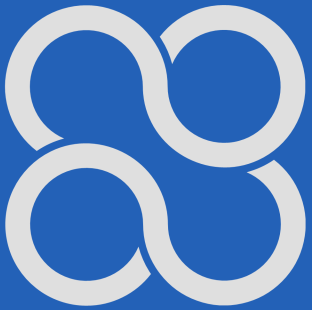Apitor Robot Edukacyjny
Rozdział 4 Ekran Szkolenie
Rozdział 4.1 Wstęp
Wejdziemy do okna poprzez kliknięcie przycisku “Szkolenie”. Tu najszybciej nauczysz się programować Robota. Jest to właściwie wstęp do wstępu do programowania. Programy są bardzo krótkie, ale już zobaczysz efekty. Może to sprawić pewną satysfakcję! Pamiętaj, że komórka i klocek centralny muszą mieć włączone Bluetooth, nawet gdy program nie dotyczy Klocka Centralnego!

Rys 4-1
Kliknij przycisk “Ćwiczenia”
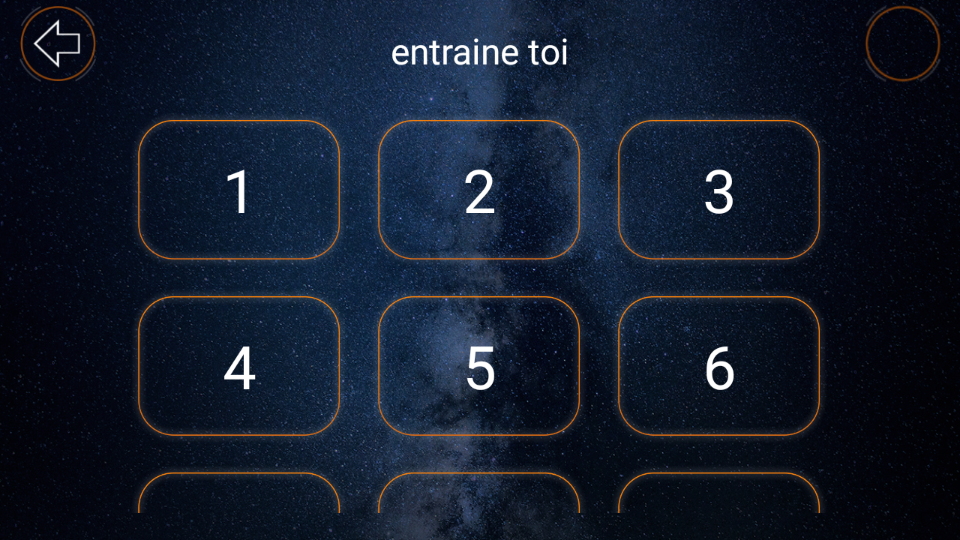
Rys 4-2
Otworzy się okno z 15 przyciskami do 15 ćwiczeń.
Rozpoczynając naukę, możesz wejść tylko do ćwiczenia nr 1. Pozostałe przyciski są zablokowane . Gdy ćwiczenie nr 1 zakończy się sukcesem, to odblokuje się nr 2 itd… Na Rys 4-2 wszystkie przyciski są odblokowane, bo odrobiłem wszystkie ćwiczenia.
Kilka słów o samych ćwiczeniach.
Każde składa się z 2 części:
Pierwsza część
To tylko pokazanie samego programu w których poszczególne instrukcje wyglądają jak klocki lego. Nic nie możesz zmieniać.
Twoja rola to tylko zapamiętanie programu jako ciągu instrukcji.
Druga część
Celem jest ponowne stworzenie programu z pierwszej części.
W każdej chwili możesz przypomnieć sobie program klikając klawisz “Podpowiedz”–>Rys. 4-4
Druga część może być w wersji łatwiejszej i trudniejszej.
Wersja łatwiejsza
Masz do dyspozycji instrukcje rozłożone w przypadkowej kolejności na ekranie. Twoja robota to tylko poukładanie ich we właściwej kolejności i testowanie programu. Czasami do instrukcji musisz wpisać jakiś parametr. Np. rodzaj dźwięku lub czułość czujki odległości.
Wersja trudniejsza
Jedyna różnica polega na tym, że na początku widzisz pusty ekran.
Potrzebne do programu instrukcje pobierasz z panelu instrukcji.–> Patrz Rys. 4-4.
Przejdź teraz do ćwiczenia nr 1 klikając przycisk nr 1.
Rozdział 4.2 Ćwiczenie nr 1

Rys 4-3
Pierwsza część ćwiczenia nr 1
Pojawi się najprostszy możliwie program i postaraj się go zapamiętać.
Po lewej stronie jest jego opis “Zadanie-Odtwórz krótki efekt dźwiękowy “dźwięk1”.
Przejdź do drugiej części, klikając krzyżyk w lewym górnym rogu.
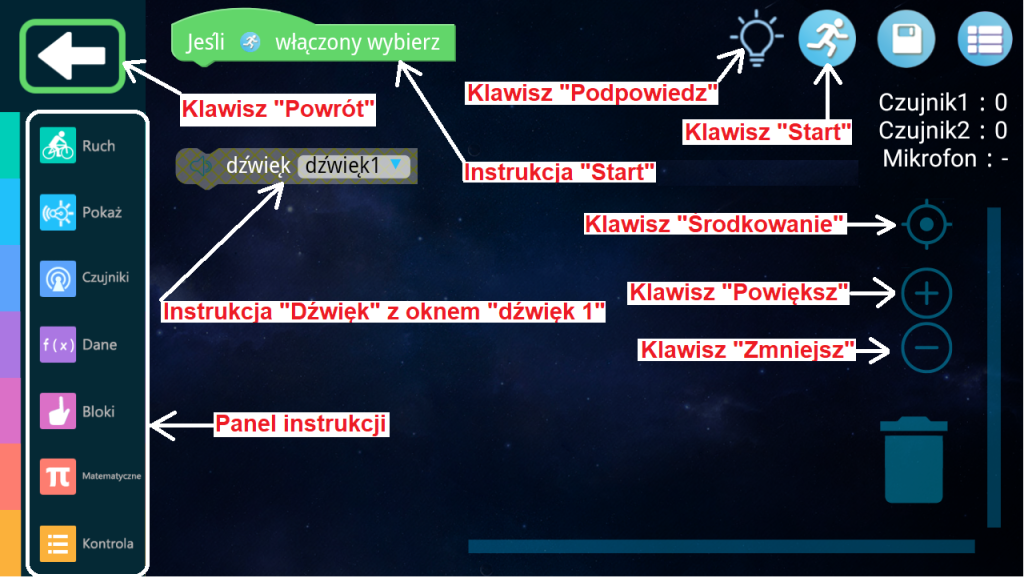
Rys.4-4
Druga część ćwiczenia nr 1- Na ekranie dwie osobne Instrukcje.
Twoim celem jest odtworzenie programu z poprzedniego okna. A gdybyś go zapomniał, to w każdej chwili możesz kliknąć klawisz “Podpowiedz”. Na ekranie są wszystkie potrzebne instrukcje. Czyli zielona instrukcja “Start” i czarna instrukcja “Dźwięk z oknem “dźwięk1”. Musisz je połączyć we właściwej kolejności tj. tak jak na Rys.4-3.
Poszczególne instrukcje to tak jakby “namagnesowane” klocki typu Lego. Przesuń palcem na ekranie instrukcję “Dźwięk i umieść ją pod instrukcją zieloną instrukcją “Start”. Nie musisz być super precyzyjny, bo instrukcje przyciągną się zaczepami, gdy będą w pobliżu. Usłyszysz dźwięk zatrzasku. Zauważ, że nie da się ustawić kolejnych instrukcji nieprawidłowo! Na tym polega przewaga tej, czyli graficznej metody programowania nad zwykłym pisaniu kolejnych instrukcji.
Uwaga
Czasami paluchy są za duże. Wtedy klawiszami “Środkowanie”, “Powiększ” i “Zmniejsz” zmienisz położenie i rozmiar instrukcji.

Rys.4-5
Druga część ćwiczenia nr 1– Instrukcje połączone.
Czyli właściwy programMożemy przystąpić do testowania programu.
Kliknij klawisz “Start”
Usłyszysz krótki dźwięk I zmieni się ikona przycisku “Start”. Program zakończył się sukcesem.
I co, to już? Tak. Program był prosty, krótki i Nobla chyba nie dostaniesz.
Teraz coś na temat samych instrukcji.
Każdy program składa się z instrukcji. Pierwszą instrukcją jest zawsze zielony “Start”. A czym instrukcja “Start” różni się od klawisza “Start”. Otóż instrukcja “Start” cały czas bada stan klawisza “Start”. Klawisz ten najczęściej jest stanie oczekiwania na kliknięcie i jego ikona to “niebieski biegacz”. Po kliknięciu mówimy, że ikona klawisza jest włączona. Jeśli tak się stało to przechodzimy do następnej instrukcji.
W naszym wypadku jest to wydanie krótkiego dźwięku przez komórkę. Jest to ostatnia instrukcja i program się zatrzyma. Poznamy to po zmianie ikony klawisza “Start” z niebieskiego biegacza na ceglany symbol ||.
Był to przykład, w którym klocek centralny “nic nie robi”, ale i tak musi być połączony Bluetooth’em z komórką. Tak jest też w ćwiczeniach nr 2…11.
Czas na ćwiczenie nr 2.
Kliknij klawisz “Powrót”.
Otworzy się okno z klawiszami ćwiczeń–> Rys. 4-2.
Klawisz nr 2 powinien być odblokowany, ponieważ ćwiczenie nr 1 zakończyło się sukcesem. Kliknij go.
Rozdział 4.3 Ćwiczenie nr 2
Pierwsza część
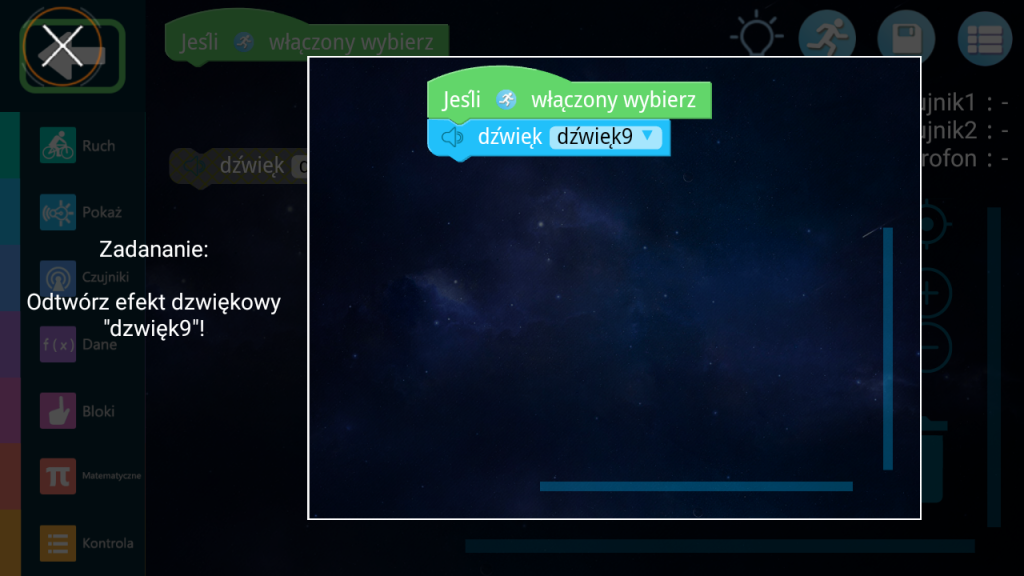
Rys.4-6
Program różni się od lekcji nr 1 tylko rodzajem dźwięku. Przejść do Drugiej części lekcji klikając lewy górny krzyżyk.
Druga część
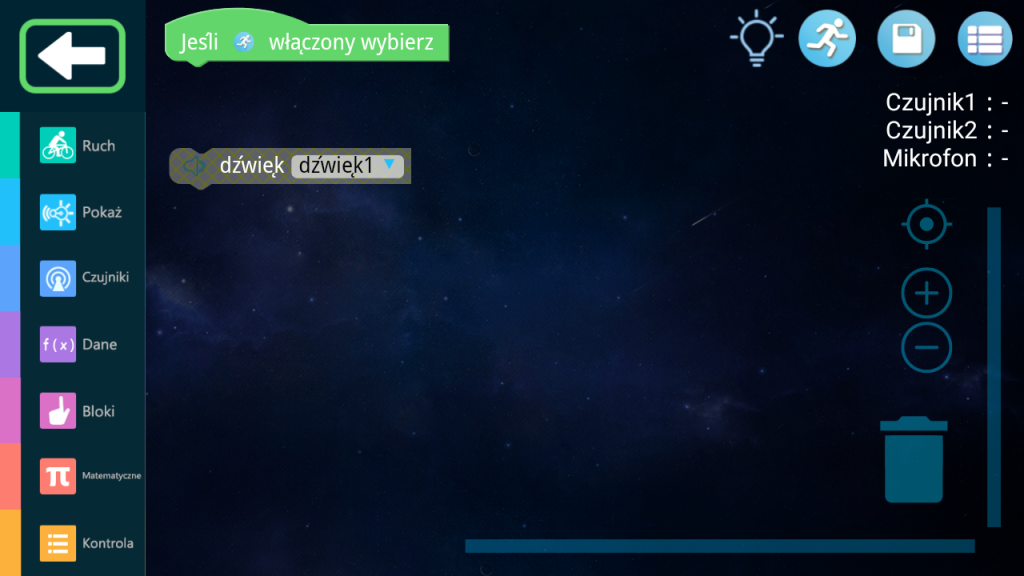
Rys. 4-7
Należy zmienić rodzaj dźwięku na dźwięk9 i przesunąć do góry dolną instukcję
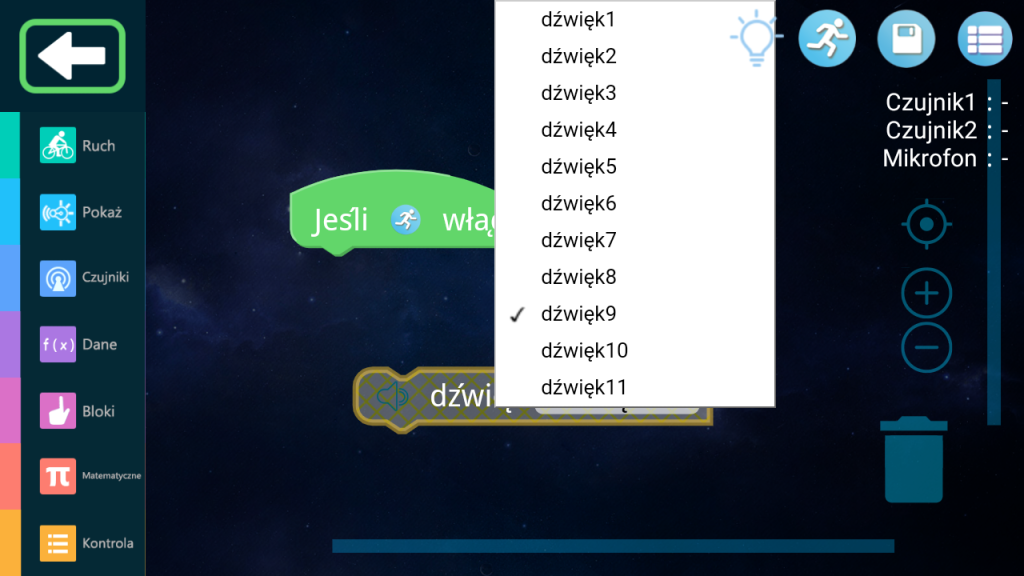
Rys. 4-8
Ale najpierw wyśrodkuj obraz klikając klawisz “Środkowanie” (Rys. 4-4) i powiększ go klikając klawisz “Powiększ” (Rys. 4-4).
Następnie kliknij parametr dźwięk1 w instrukcji dźwięk i wybierz dźwięk9. Teraz możesz połączyć obie instrukcje.
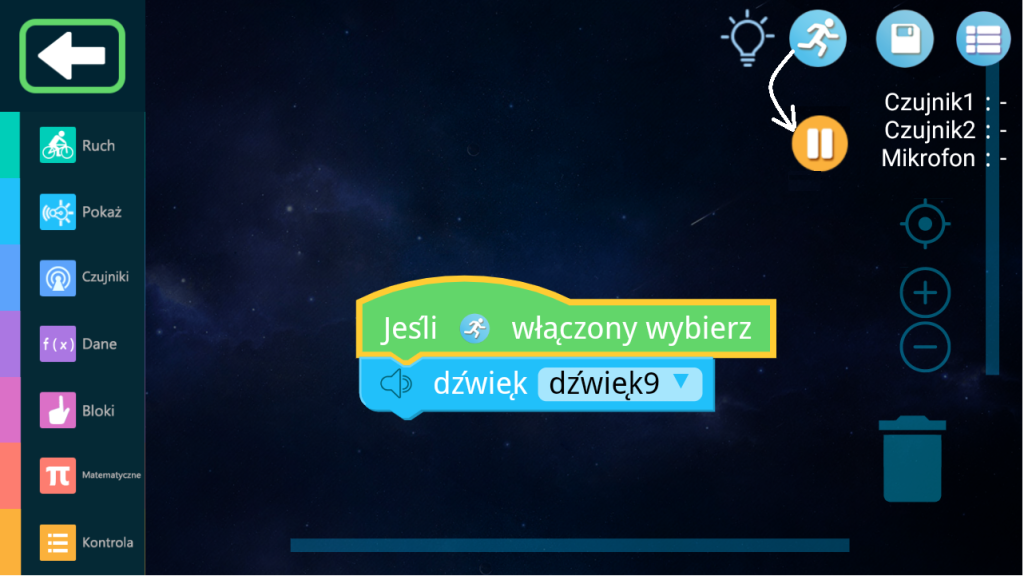
|Rys. 4-9
Kliknij klawisz “Start”
Usłyszysz gromkie “Wow” tj. dźwięk9. Klawisz “Start” zmieni się z niebieskiego biegacza na ceglane ||, bo program doszedł do końca. Jeśli chcesz jeszcze raz uruchomić program to kliknij ceglane ||. Ten symbol ponownie zmieni się na niebieskiego biegacza. Kliknij go. Znowu usłyszysz “Wow”.
Przejdź teraz do ćwiczenia nr 3. Wiesz jak to zrobić.
Rozdział 4.4 Ćwiczenie nr 3
Wiesz już jak poruszać się po programie, dlatego dalszy opis będzie mniej szczegółowy.
Pierwsza część
Program podobny do poprzednich
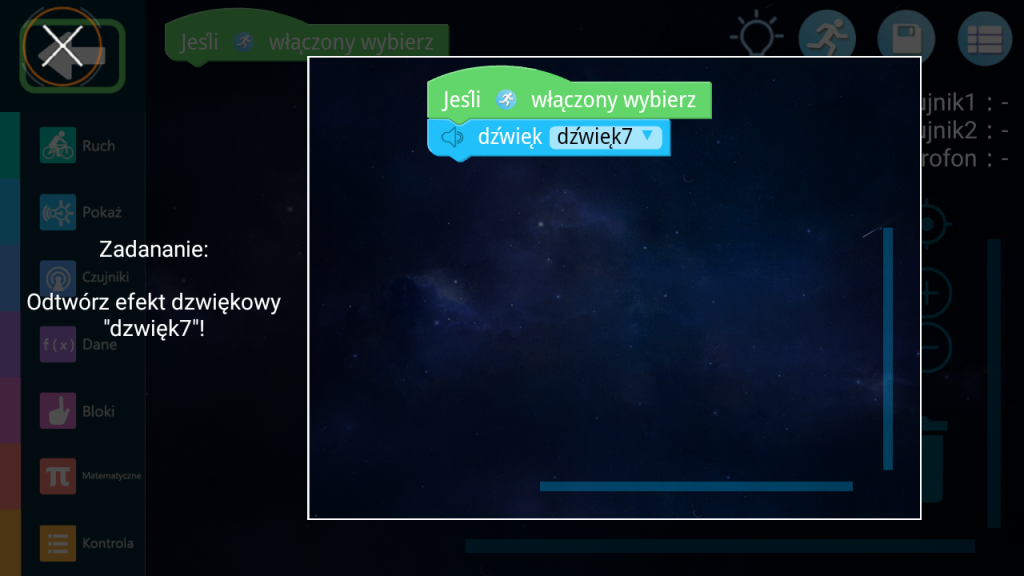
Rys.4-10
Kliknij krzyżyk
Druga część
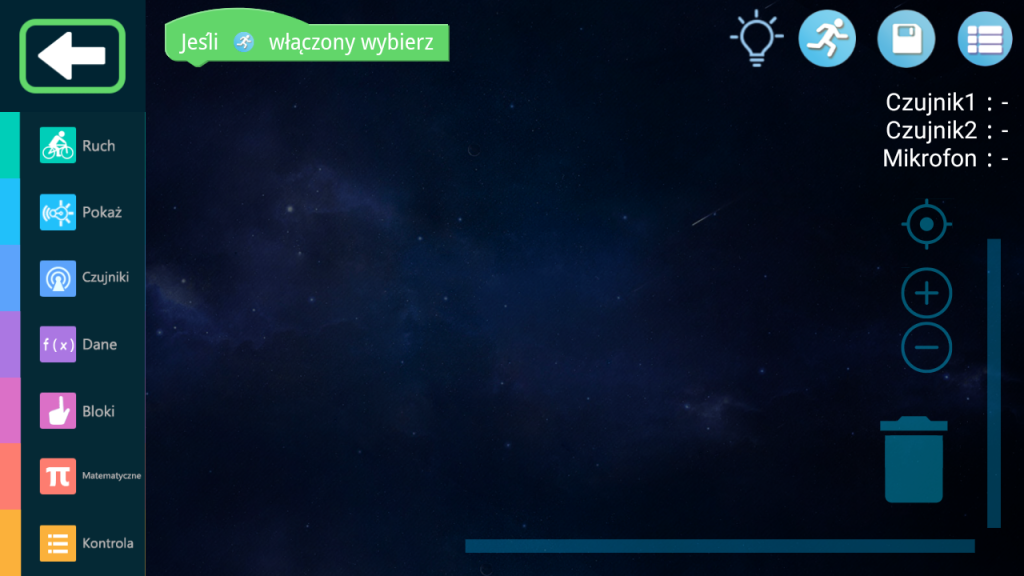
Rys.4-11
Zaskoczenie. Widzisz tylko instrukcję “Start”. A gdzie pozostałe instrukcje?
Mamy właśnie do czynienia z trudniejszą wersją programu–>patrz Wstęp.
Wszystkie instrukcje są ukryte i ujęte w odpowiednich grupach w panelu instrukcji (Rys. 4-4). Klikając każdą grupę zobaczysz je.
Dla ułatwienia podpowiem, że instrukcja dźwięk ukryta jest w grupie Pokaż. Kliknij ją.
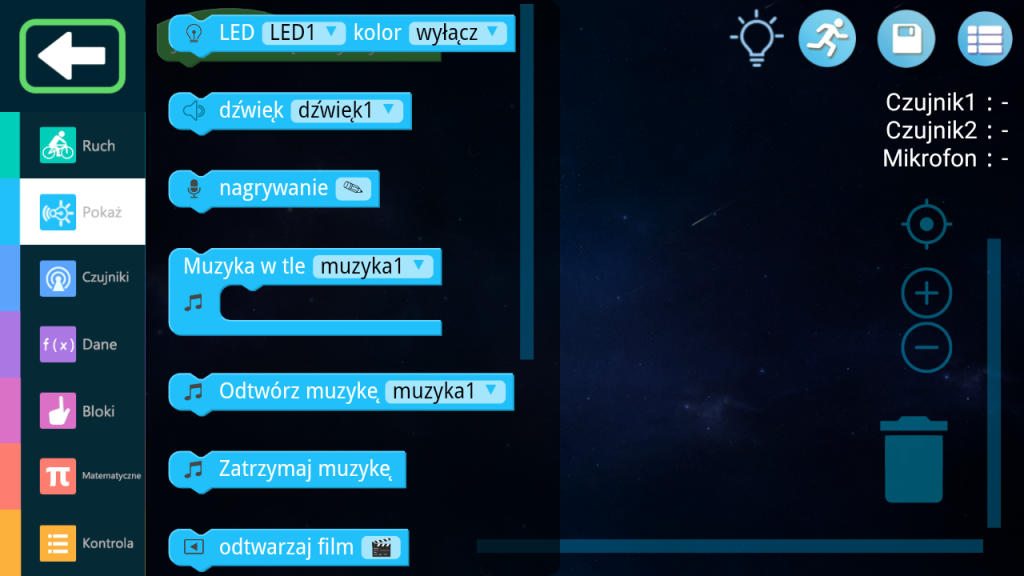
Rys.4-12
Pobierz kliknięciem instrukcję dźwięk

Rys.4-13
A następnie zmień rodzaj dźwięku z dźwięk1 na dźwięk7. Wiesz co robić dalej i lekcję dokończ sam.
Rozdział 4.5 Ćwiczenie nr 4
Zaimponujesz publice gdy tak zaprogramujesz robota.
– Idzie sobie robot
– Wykrywa czujką odległości ścianę
– Zatrzymuje się
– Mówi “O ściana, muszę wracać!” – Mógłby powiedzieć inaczej ale to jest kulturalny robot.
– Obraca się
– Wraca
Do tego potrzebna jest możliwość nagrywania i o tym jest to ćwiczenie.
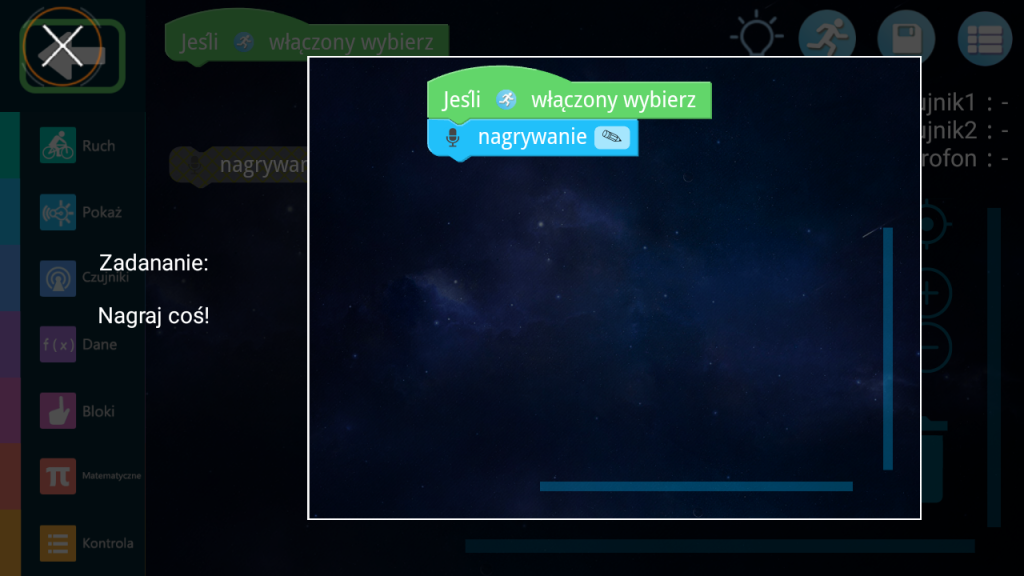
Rys.4-14
Jak zwykle zapamiętaj ten program i kliknij krzyżyk
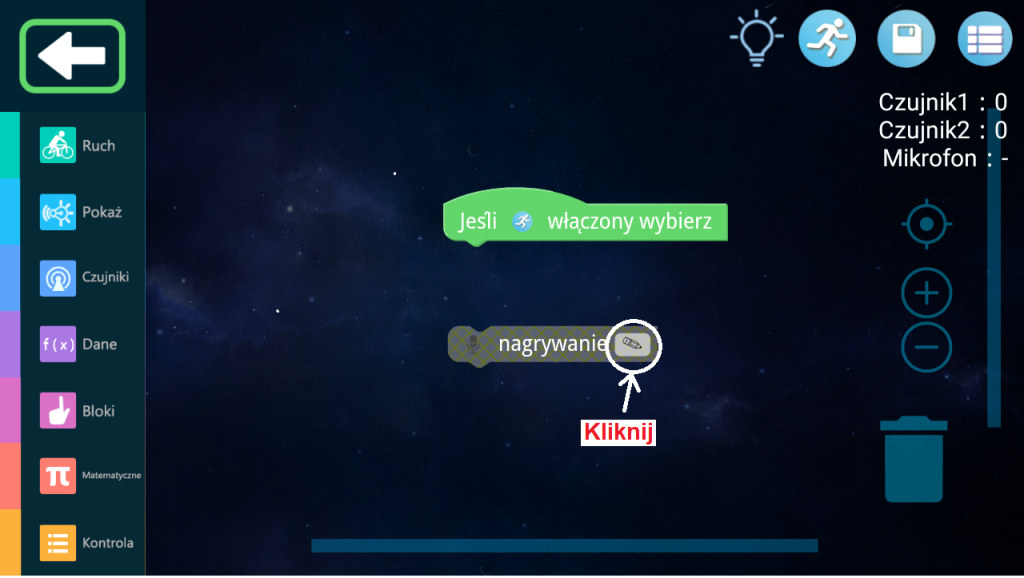
Rys.4-15
Ekran po kliknięciu, wyśrodkowaniu i powiększeniu
Aby włączyć magnetofon kliknij
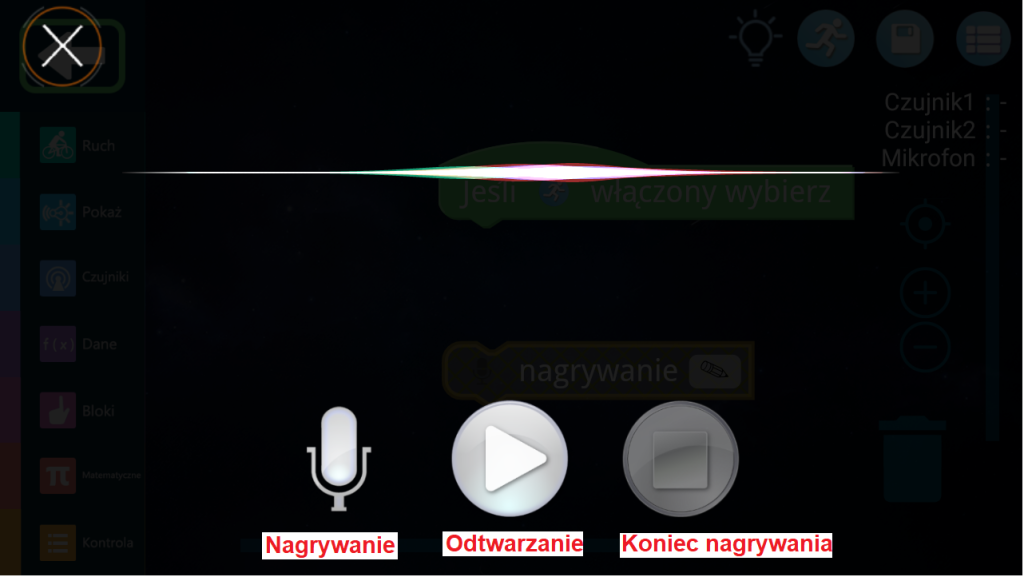
Rys.4-16
Masz do dyspozycji 3 przyciski magnetofonu, których nazwy mówią za siebie.
Nagraj np. “Ala ma kota” i sprawdź nagranie przyciskiem Odtwarzanie.
Kliknij krzyżyk
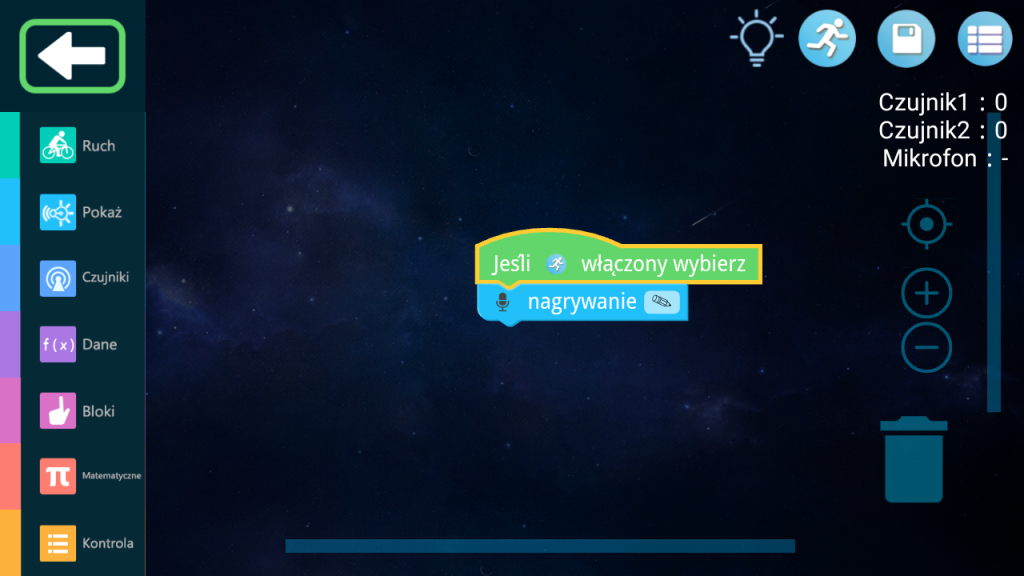
Rys.4-17
Kliknij przycisk “Start”. Usłyszysz “Ala ma kota”
Rozdział 4.6 Ćwiczenia nr 5,6 i 7
Nic nowego i dasz sobie radę.
Rozdział 4.7 Ćwiczenie nr 8
Programy do tej pory nie mogły być prostsze. Tylko 2 instrukcje. Teraz będzie ich aż 4! Nobel już czeka.
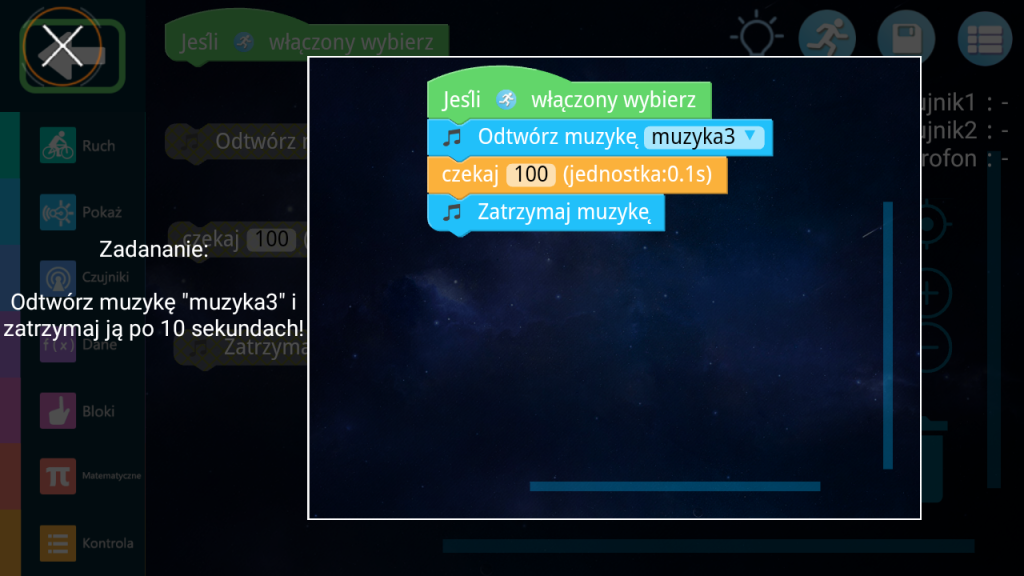
Rys.4-18
Zapamiętaj program

Rys.4-19
Zmień na muzyka3 i poukładaj program

Rys.4-20
Kliknij klawisz “Start”. Usłyszysz melodię trwającą 10 sek
Rozdział 4.8 Ćwiczenia nr 9,10 i 11
Nie ma tu nic nowego i wykonaj je samodzielnie.
Rozdział 4.9 nr Ćwiczenia 12 i 13
Po raz pierwszy Klocek centralny bierze udział w akcji . Polecam dodanie kółek dla lepszych efektów wizualnych.

Rys. 4-21
Klocek Centralny z kółkami.
Teraz możesz wywołać ćwiczenie nr 12

Rys. 4-22
Zapamiętaj program i kliknij krzyżyk

Rys. 4-23
Nowością jest wpisywanie liczby 100 do instrukcji czekaj. Kliknij okienko z 0.

Rys. 4-24
Wprowadzanie liczby do instrukcji czekaj kojarzy się z kręciołkami “jednorękiego bandyty”.
W ten sposób wpisujesz liczby także do innych instrukcji.

Rys. 4-25
Kliknij przycisk Start
Wykona się program w którym
– gra muzyka
– jedno kółko robota się kręci
– po 10 sek koniec imprezy
Ćwiczenie nr 14 jest wersją trudniejszą (z panelem instrukcji) i wykonaj je samodzielnie.
Rozdział 4.9 Ćwiczenia nr 14 i 15
Powiedz głośno–>Jedź samochodzie–>samochód ruszy
Przestaniesz mówić–>samochód stoi
Mało tego. Im głośniej mówisz tym szybciej jedzie samochód.
Nie musisz budować całego samochodu z bajerami. Nam wystarczy samochód-kaleka z Rys. 4-21.

Rys. 4-26
Program do zapamiętania
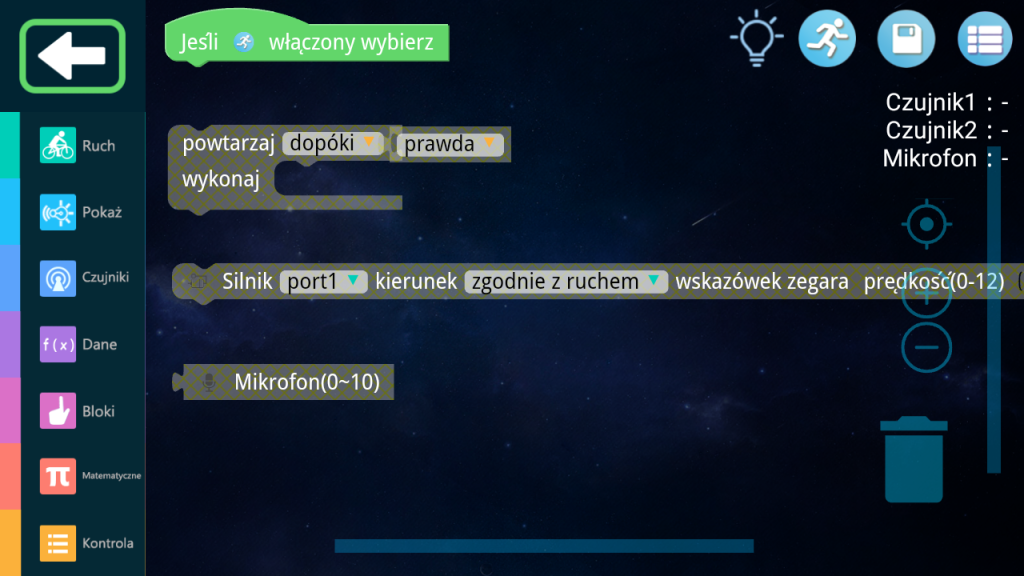
Rys. 4-27
Z tych instrukcji zbuduj program.
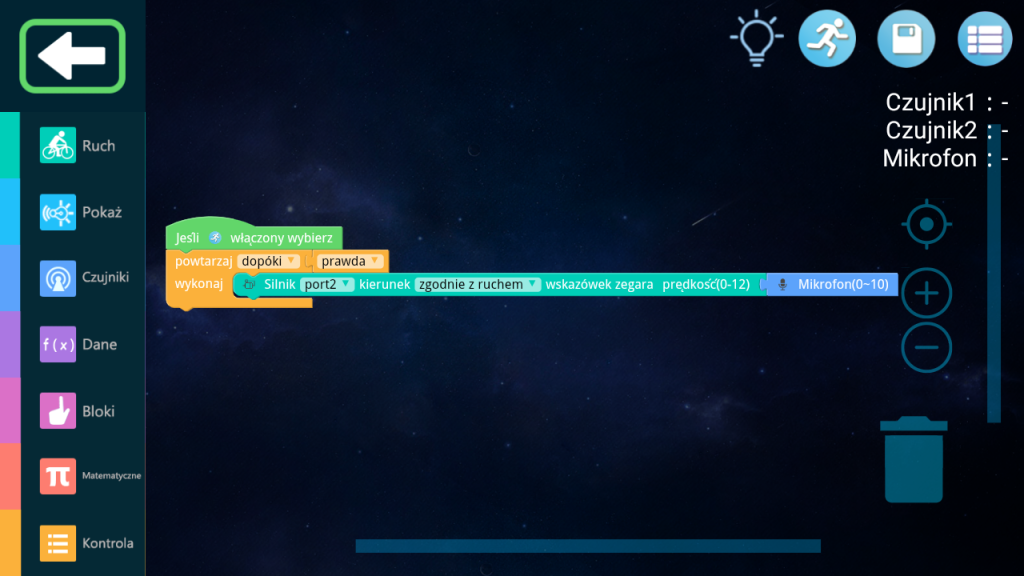
Rys. 4-28
Sprawdź program klikając biegacza.
Gdy mówisz głośniej, to kółko kręci się szybciej. Gdy cisza to samochód staje.
.